Chroomium Browser törlés (víruseltávolítási útmutató) - 2018 frissítése
Eltávolítási Útmutató - Chroomium Browser
Mi az, hogy Chroomium Browser?
Mi az a Chroomium Browser, megbízható?
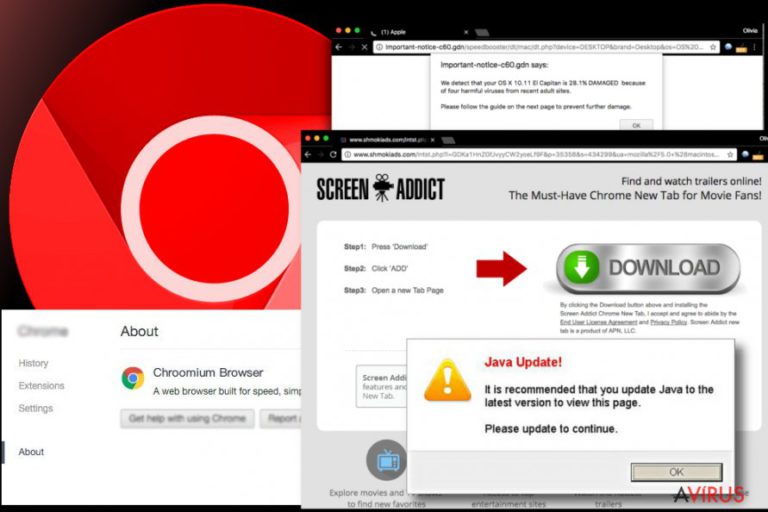
A Chroomium Browser egy potenciálisan kéretlen program, amely módosított szoftvertelepítőkkel jut a rendszerbe, és sajátjaira cseréli a böngészők gombjait. A kétes program célja, hogy a felhasználót a használatára kényszerítse. Sőt, megpróbálja megtéveszteni a felhasználókat, ezért a Google Chrome böngészőnek adja ki magát. Tény, hogy a Chroomium Browser a Chromium nyílt forráskódú szoftverre épül, de NEM a valódi Google Chrome, annak ellenére, hogy nagyon hasonlít rá. A Chroomium Browser potenciálisan kéretlen program egy reklámokkal támogatott szoftver, amely affiliate marketinges stratégiákkal próbál bevételt szerezni. Elmagyarázzuk, hogy hogyan működik.
Ha a program bejuttatja fájljait egy számítógépbe, azonnal eltávolítja a többi böngésző parancsikonját az Asztalról és a Start menüből, és helyükre a saját ikonjait helyezi. Az ikonok nem igazán különböznek a valódi Chrome ikonjától, így könnyen összetéveszthetőek. Az eredmény, hogy az áldozat elindítja és használja a Chroomium Browsert.
Ahogy már említettük is, a Chroomium Browser egy reklámokkal támogatott szoftver, amely az adware-ek közé tartozik. Az álböngésző beépített bővítményekkel érkezik, amelyek különféle hirdetéseket jelenítenek meg. Felkészülhet felugró hirdetésekre, szövegközi linkekre és reklámsávokra is, ha a Chroomium Browsert használja. Legyen óvatos, ne kattintson a hirdetésekre, különben a Chroomium Browser partnereinek weboldalaira kerülhet, amelyek kétes weboldalak is lehetnek.
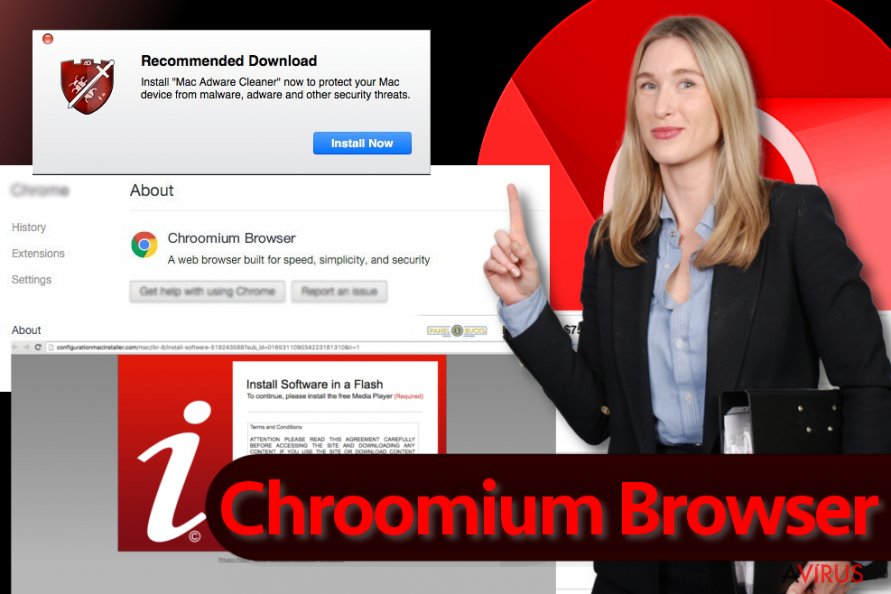
Mondanunk sem kell, hogy a weboldalak akár veszélyesek is lehetnek, ezért ne böngéssze őket. Nagyon fontos, hogy ne egyezzen bele semmilyen program telepítésébe sem ezeken az oldalakon, mert könnyen lehet, hogy adware-t juttatna a rendszerbe. Habár némelyik alkalmazás lehet, hogy biztonságos, ne feledje, hogy megtévesztő programok is felbukkanhatnak.
A Chroomium Browser természetesen megbízhatatlan weboldalakat is megnyithat. NE használja ezt a böngészőt, válasszon a megbízható alternatívák közül. A Chroomium Browser potenciálisan kéretlen program eltávolításához használjon antispyware programot, például a FortectIntego legújabb változatát.
Hogyan juthat a rendszerbe a Chroomium Browser?
A megtévesztő program ingyenes szoftverek mellékleteként terjed. Ez az, amiért át kell néznie az internetről letöltött ingyenes programok telepítőit. Figyelmesen olvassa el a szoftverek Felhasználási feltételeit és Adatkezelési nyilatkozatait, keressen harmadik felek szoftvereire vonatkozó sorokat.
Ezt követően azt a telepítési módot kell kiválasztania, amelyik megjeleníti a mellékelt szoftvereket. Ez a telepítési mód az egyéni/custom (vagy haladó/advanced stb.). Ezzel megjelennek azok a beállítások és ablakok, amelyek részletezik a mellékelt szoftvereket. Csak annyi a teendő, hogy elutasítsa őket.
Hogyan távolítható el a Chroomium Browser?
Az adware programokat szerencsére könnyű eltávolítani; akár kézzel is megteheti. Csak keresse meg a vonatkozó fájlokat és törölje őket. A folyamatot meggyorsítandó, útmutatót készítettünk a szükséges lépésekről. Ezt megtalálja bejegyzésünk alatt. Ha azonban valós idejű védelmet szeretne nyújtani számítógépének, és biztosítani akarja, hogy semmilyen kártevő ne maradjon a rendszerben, telepítsen egy antispyware programot és futtasson vele teljes rendszervizsgálatot. A vizsgálat minden bejutott kártevőt azonosít.
A következő programok közül választva automatikusan helyreállíthatja a vírusok okozta kárt: FortectIntego, SpyHunter 5Combo Cleaner, Malwarebytes. Azért ezeket az alkalmazásokat javasoljuk, mert a potenciálisan kéretlen programokat és a vírusokat is minden kapcsolódó fájllal és regisztrációs bejegyzéssel együtt azonosítani képesek.
Manuális Eltávolítási Útmutató - Chroomium Browser
Chroomium Browser eltávolítása Windows rendszerekből
-
Kattintson ide: Start → Control Panel → Programs and Features (Amennyiben ön Windows XP felhasználó, kattintson ide: Add/Remove Programs.)

-
Amennyiben ön Windows 10 / Windows 8 felhasználó, kattintson a jobb egérgombbal a képernyő bal alsó sarkában. Miután a szükséges Quick Access Menu megjelent, válassza először azt, hogy Control Panel, ezután pedig azt, hogy Uninstall a Program.

-
Távolítsa el a(z) Chroomium Browser szoftvert és a vele kapcsolatos egyéb programokat
Keressen ki a(z) Chroomium Browser bejegyzéseit, valamint a többi mostanában telepített, gyanús programét is. -
Távolítsa el őket és kattintson arra, hogy OK a változások elmentéséhez.

Chroomium Browser eltávolítása Mac OS X rendszerből
-
OS X használata esetén Go gomb a képernyő bal felső részén, majd Applications

-
Applications mappa megjelenése után keresse ki a kártevőt (Chroomium Browser) vagy az egyéb gyanús programokat. Ezután kattintson jobb gombbal ezekre a bejegyzésekre, majd Move to Trash gomb

Chroomium Browser eltávolítása innen: Microsoft Edge
Microsoft Edge beállításainak visszaállítása (1. módszer):
- Indítsa el a Microsoft Edge alkalmazást, majd kattintson a More gombra (három pont a jobb felső sarokban).
- Kattintson a Settings gombra a további beállítások megjelenítéséhez
-
A Settings ablakban kattintson az Clear browsing data alatti Choose what to clear gombr

-
Válasszon ki mindent, amit törölni szeretne, majd Clear gomb.

-
Ezt követően kattintson jobb gombbal a Start gombra (Windows logó). Válassza a Task Manager lehetőséget.

- A Processes ablakban keresse meg a Microsoft Edge bejegyzést.
-
Kattintson rá jobb gombbal, és válassza a Go to details lehetőséget. Ha a Go to details lehetőség nem látható, kattintson a More details gombra, és ismételje meg az előző lépéseket.


-
A Details fülön keressen meg minden Microsoft Edge nevű bejegyzést. Kattintson rájuk jobb gombbal, és válassza a End Task lehetőséget.

Az Microsoft Edge böngésző visszaállítása (2. módszer)
Ha az 1. módszer nem segített, speciális módon kell visszaállítania az Edge böngészőt
- Megjegyzés: először készítsen biztonsági másolatot adatairól!
- Keresse meg ezt a mappát számítógépén
C:\Users\%username%\AppData\Local\Packages\Microsoft.MicrosoftEdge_8wekyb3d8bbwe. -
Jelölje ki a tartalmát, majd kattintson az egér jobb gombjával. Válassza a Delete lehetőséget.

- Kattintson a Start gombra (Windows logó), majd a Search my stuff mezőbe írja be, hogy window power
-
Kattintson jobb gombbal a Windows PowerShell bejegyzésre, majd válassza a Run as administrator lehetőséget.

- Miután már adminisztrátor, a Windows PowerShell ablaka megjelenik. Illessze be a következő parancsot a PS C:\WINDOWS\system32> sor mögé, majd nyomjon entert:
Get-AppXPackage -AllUsers -Name Microsoft.MicrosoftEdge | Foreach {Add-AppxPackage -DisableDevelopmentMode -Register $($_.InstallLocation)\AppXManifest.xml -Verbose}
Ezt követően már nem szabadna, hogy a Chroomium Browser továbbra is Microsoft Edge böngészőjében legyen.
Chroomium Browser eltávolítása innen: Mozilla Firefox (FF)
-
Veszélyes kiterjesztések eltávolítása
Nyissa meg a Mozilla Firefox böngészőt, kattintson a menüikonra (jobb felső sarok), majd Add-ons → Extensions.
-
Válassza ki a(z) Chroomium Browser elemet és minden egyéb gyanús beépülőt. A bejegyzések törléséhez Remove.

-
Állítsa alaphelyzetbe az Mozilla Firefox böngészőt.
Kattintson a kérdőjelre a jobb felső sarokban található Firefox menüben. Ezután Troubleshooting Information.
-
Ezt követően Reset Firefox to its default state üzenet fogadja egy Reset Firefox gombbal. Kattintson a gombra néhányszor a(z) Chroomium Browser eltávolításához.

Chroomium Browser eltávolítása innen: Google Chrome
-
Kártékony beépülők eltávolítása
Nyissa meg a Google Chrome böngészőt, kattintson a menüikonra (jobb felső sarok), majd Tools → Extensions.
-
Válassza ki a(z) Chroomium Browser bejegyzéseit és minden egyéb kártékony beépülőt, majd a szemetes ikon segítségével távolítsa el őket.

-
Kattintson ismét a menügombra, majd az itt megjelenő Search szekció alatt Settings → Manage Search engines.

-
A következő, Search Engines... menüből távolítsa el a kártékony keresőket. Érdemes csak a Google-t, vagy az ön által korábban használt domaint meghagyni.

-
Állítsa alaphelyzetbe az Google Chrome böngészőt.
Kattintson a menügombra a(z) Google Chrome jobb felső sarkában, majd Settings. -
Görgessen a lap aljára, ott pedig Reset browser settings.

-
A jelenlegi lépés és a(z) Chroomium Browser eltávolításának befejezéséhez nyomjon Reset gombot.

Chroomium Browser eltávolítása innen: Safari
-
Veszélyes kiterjesztések eltávolítása
Indítson egy Safari böngészőt, majd a bal felső részen található menüben válassza azt, hogy Safari, ezután pedig azt, hogy Preferences
-
Válassza azt, hogy Extensions. Keressen Chroomium Browser vagy más gyanús bejegyzést, majd távolítsa el őket: Uninstall gomb

-
Állítsa alaphelyzetbe az Safari böngészőt.
Nyisson Safari böngészőt és kattintson az ablak bal felső részén található menü Safari elemére. Itt válassza azt, hogy Reset Safari...
-
Most egy részletes alaphelyzetbe-állítási ablakot láthat. Általában minden opció be van jelölve, de ha szeretné, megadhatja a helyreállítandó kategóriákat. A kártevő (Chroomium Browser) eltávolításának befejezéshez Chroomium Browser gombot nyomjon.

Azt tanácsoljuk, hogy a potenciálisan kéretlen program eltávolítása és a böngészők helyreállítása után vizsgálja át a rendszert egy megbízható antispyware programmal. Ezzel megszabadulhat a kártevő (Chroomium Browser) hátramaradt regisztrációs bejegyzéseitől és az esetleges további parazitáktól és malware-fertőzésektől is. Válasszon az általunk ajánlott malware-eltávolítók közül: FortectIntego, SpyHunter 5Combo Cleaner vagy Malwarebytes.




























